![Cara Memindahkan Stiker Telegram ke WhatsApp [Pakai & Tanpa Aplikasi] 1 cara memindahkan stiker Telegram ke WhatsApp](https://pintartekno.id/wp-content/uploads/2022/12/cara-memindahkan-stiker-gif-telegram-ke-whatsapp.jpg)
Source: Ogitu Doang on YouTube
Tunggu sebentar dan bot akan mengirimi kamu file berekstensi Zip. Nah untuk mengimpor stiker-stiker tersebut, kamu klik ikon titik tiga pada tautan yang dikirim Sticker Downloader lewat chat, kemudian pilih Save to Download untuk mengunduh sekaligus menyimpannya.
![Cara Memindahkan Stiker Telegram ke WhatsApp [Pakai & Tanpa Aplikasi] 2 cara memindahkan stiker Telegram ke WhatsApp](https://pintartekno.id/wp-content/uploads/2022/12/cara-memindahkan-stiker-dari-telegram-ke-whatsapp.jpg)
Source: Ogitu Doang on YouTube
Langkah selanjutnya, kamu harus mengekstrak Zip file tersebut menggunakan aplikasi Zarchiver agar bisa diterapkan ke WhatsApp. Cara menggunakan Zarchiver cukup mudah. Kamu hanya perlu memasukkan folder Zip tersebut dan stiker pun akan berubah ekstensi nantinya menjadi satuan stiker seperti di WA.
Namun untuk memasukkannya ke WhatsApp, kamu harus download aplikasi Personal Sticker for WhatsApp di Play Store.
![Cara Memindahkan Stiker Telegram ke WhatsApp [Pakai & Tanpa Aplikasi] 3 cara memindahkan stiker Telegram ke WhatsApp](https://pintartekno.id/wp-content/uploads/2022/12/cara-memindahkan-stiker-wa-ke-telegram.jpg)
Source: Ogitu Doang on YouTube
Kemudian buka aplikasi tersebut dan klik opsi ADD untuk menambahkan stiker yang dari Telegram tadi. Masukkan semua stiker satu per satu dan stiker pun berhasil ditambahkan ke WA.
Perlu kamu ketahui ya, stiker dari Telegram yang dipindahkan ke WhatsApp umumnya berbentuk 2D alias tidak bergerak dan bukan GIF.
Sementara GIF di WhatsApp bisa kamu akses melalui fitur Emoji dan pilih Gif yang terletak di antara opsi emoji WhatsApp serta Sticker.
Awalnya memang terasa banyak sekali langkah-langkah yang harus dilalui, tetapi bila terbiasa, kamu akan merasa semuanya serba mudah dan cepat.
Memindahkan Stiker Tanpa Aplikasi
Apabila kamu tidak memungkinkan untuk mengunduh dua sampai tiga aplikasi untuk membawa stiker dari Telegram ke WA, maka jalan satu-satunya adalah menghindari aplikasi tambahan.
Kamu juga bisa meminta langsung ke teman-teman yang berhasil memindahkan stiker tersebut untuk mengirimkannya ke WhatsApp lewat chat.
Atau kamu ingin mencobanya sendiri? Inilah tata cara memindahkan stiker Telegram ke WhatsApp Messenger!
Baca Juga
- Buka aplikasi Telegram dan masuk ke menu pengaturan (seperti cara sebelumnya di atas)
- Kemudian pilih Pengaturan Obrolan atau Chat Settings dan klik Stiker dan Mask
- Selanjutnya klik Tren Stiker atau Trending Stickers dan pilih Add
- Stiker pun muncul dan kamu bisa klik ikon titik tiga untuk memunculkan beberapa menu, lalu klik Copy Link
- Silakan kembali ke beranda utama akun Telegram dan klik fitur kaca pembesar untuk mencari Sticker Downloader dari Bot.
- Setelah dapat, kamu bisa membukanya dan pada kolom chat, ketikkan saja “Setting” atau “Start”
- Lalu, kamu pilih Webp Only dan tempel URL atau tautan stiker yang telah dipilih
- Berikutnya klik Download untuk mengunduh kumpulan stiker dalam bentuk Zip file
- Ekstrak Zip file berisi stiker tersebut lewat laptop dengan menghubungkan HP android ke laptop dan simpan ke folder khusus stiker (bukan zip)
- Setelahnya, kamu buka kolom pencarian google dan akses situs wasticker.app kemudian masukkan image atau ekstensi stiker yang sudah terunduh tadi ke website tersebut
- Crop gambar apabila kamu ingin menginginkan tampilan zoom-in. Barulah kamu masukkan nomor WA milikmu dengan kode negara +62 (disusul nomor WA) dan klik Create
- Terakhir, kamu klik SEND untuk mengirim stiker-stiker tersebut ke nomor WAmu.
- Sekarang buka WA dan lihat pada daftar chat, apakah ada yang mengirim stiker? Jika iya, klik stiker tersebut dan tambahkan ke favorit.
Kelebihan menggunakan WASticker ini adalah kamu bisa membuat gambar bergerak semacam GIF dan maksimal ukuran file 4 Mb dengan rasio 1:1 (persegi).
Ternyata tidak sesulit itu ya cara memindahkan stiker Telegram ke WhatsApp? Pastikan kamu tetap menggunakan WhatsApp resmi ya, bukan download WhatsApp GB agar prosesnya berhasil!
FAQ
Bagaimana cara memindahkan stiker Telegram ke WhatsApp?
Pengguna dapat memindahkan stiker dari Telegram ke WhatsApp menggunakan dua cara yakni dengan dan tanpa aplikasi. Beberapa aplikasi yang dibutuhkan adalah Sticker Downloader, Zarchiver, dan Sticker for WhatsApp. Namun pengguna juga dapat memindahkan stiker dari Telegram ke WhatsApp tanpa aplikasi dengan cara membuka ekstrak file stiker lewat laptop dan mengunjungi situs WASticker.
Apa nama Bot di Telegram untuk membuat stiker?
Nama Bot untuk bikin stiker di Telegram bernama @stickers.
Pengguna dapat mencarinya lewat fitur ikon kaca pembesar dan mengetikkan "Bot@Sticker" maka akan muncul nama bot untuk menciptakan stiker.
Akhir Kata
Itulah dua metode atau cara memindahkan stiker Telegram ke WhatsApp melalui aplikasi dan tanpa sama sekali agar kamu tidak kebingungan lagi jika ingin menambah stiker baru tapi nggak memungkinkan untuk unduh aplikasi lain.
Selain itu, sebelum memindahkannya, utamakan untuk mencari stiker di WhatsApp melalui fitur Add atau ikon (+) saat mengklik emoji.
Siapa tahu, sudah ada nih beberapa orang yang menambahkan stiker tersebut ke WA juga.
Jangan lupa untuk berkomentar dan beri kami masukan melalui media sosial Pintartekno on Facebook agar terus berkembang, sehingga mampu menyuguhkan artikel berkualitas sesuai kebutuhan readers. Yuk, baca artikel menarik lainnya di Pintartekno.id seputar media sosial dari Anisa Juniardy. Informasi lebih lanjut dapat menghubungi operation@tonjoo.id.
Sumber:
- Transfer Stiker dari Telegram ke WhatsApp – https://www.youtube.com/watch?v=SJGqwEFZa_Y
- Sebagian cara merupakan hasil analisis tim Pintartekno.id untuk memberikan pengalaman yang berbeda dan tampak realistis

![Cara Memindahkan Stiker Telegram ke WhatsApp [Pakai & Tanpa Aplikasi] Cara Memindahkan Stiker Telegram ke WhatsApp [Pakai & Tanpa Aplikasi]](https://pintartekno.id/wp-content/uploads/2022/12/cara-memindahkan-stiker-telegram-ke-whatsapp.jpg)
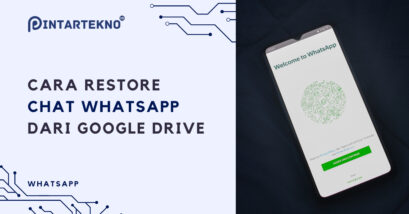
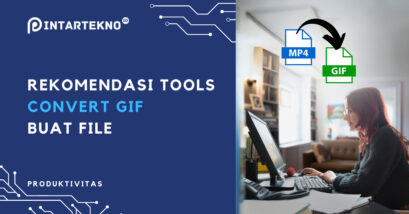
![Cara Memunculkan Emoji di Laptop & PC Windows [+Symbol dan Clipboard] 21 Cara Memunculkan Emoji di Laptop & PC Windows [+Symbol dan Clipboard]](https://pintartekno.id/wp-content/uploads/2023/08/Cara-Memunculkan-Emoji-di-Laptop-dan-Komputer-Windows-10-dan-Windows-11-2-409x214.jpg)